win8安装教程图解(新手重装win8系统的步骤) -天天要闻
2023-02-08 19:38:19 来源: 互联网
猴年到福气到,早就想买笔记本的我在春节放假期间终于抑制不住剁手的冲动,准备买一台笔记本电脑了。对于一个屌丝,性价比肯定是首选,所以神舟肯定是首选的首选。在再三思量过后我选定的是Z6机型,不过就在我准备下单的时候发现了张大妈推送的京东微星情人节5000减300的活动。于是马上转投微星旗下。
又一次的思量后选择了微星gp62-275这款,减三百后售价5099元。情人节下单也算给自己送一个礼物。不过事与愿违,京东次天送达的承诺居然没兑现,加之购买后加入微星群大伙的鼓动,我一咬牙干脆退货,上ge62-647,不过多花了一千多,6699才拿下。下单后又发现北京居然无货,京东居然要从广州调货!预计2月17日送达。没办法,好事多磨吧,在经历又一次被京东爽约后18号我终于收到了我的电脑。
 (资料图)
(资料图)
下边附上京东购买微星笔记本的链接
还有当时购买时考虑的其他三款性价比较高的机子,链接一并奉上,以便广大值友比较。
神舟Z7M
神舟Z6
微星GP62
先来一张外包装:
已经被压的不成样子了,里面不会坏掉?还好里面貌似没什么问题
拿出内包装
红色龙,浓浓年味,浓浓中国风。家里写字台太乱了干脆弄到床上,碎花床单,嘿嘿。现在开箱!来一张全家福
拿出电脑,ge62的龙盾可是会发光的哦
接通电源,屏幕和键盘间还有一层布
等电脑的期间还买了罗技的G502,本屌丝天生手大,也没有觉得尺寸不合适。
现在开机
微星刚买的笔记本是没有安装系统的,下面开始装机教程。
我买的647的特点是128G 固态硬盘和1T机械的混合硬盘。问题就在固态硬盘身上,系统肯定是要装在固态硬盘上的。而固态装系统就有面临4K对齐的问题。安装方法一般有两种,一是用PE,进入PE系统先分区,然后在PE内安装。二就是用纯净版,用U盘做安装盘,在安装的时候用win的默认软件分区。另外这里面还涉及到win7,win8,win10的选择。楼主最后考虑用uefi+gpt安装win8。Gpt是磁盘存储模式,最主要的优点就是开机快,gpt模式是开机能进9秒的最有力保证,Uefi也是新本才支持的安装系统模式,想用win8,uefi模式是必须的。只是gpt模式的硬盘以后是无法用ghost安装系统的,所以对应我们必须用纯净版安装系统。另外647的CPU是5700hq,五代U,win8的兼容性会更好。还有一点PE没有一个是干净的我可不想刚装的系统就有不干净的东西。其实楼主是想装win10的,但是问题是我只有一个4G的U盘,win10的镜像是装不进去的,所以打算先装好win8系统再在系统内升级。
综上考虑uefi+gpt+win8+ssd是我的选择,废话了半天还是看图吧。
开机后狂摁del进BIOS,用键盘移动到root选项卡,boot mode选uefi,如图
然后F10保存退出。
关机后插入事前做好的win8纯洁版U盘镜像,插好U盘后狂按F11
选择你事前做好的U盘,进入了win8的安装界面
这时候先不要下一步,磁盘还没有转gpt,shift+F10打开命令对话框,输入代码装换磁盘模式。这里我把固态硬盘和机械硬盘都转换成了gpt模式,这里做好系统以后机械硬盘是不识别的,我们可以进入win8自带的分区管理,重新格式化就好了。
插上我的罗技鼠标关闭命令对话框开始装机。
弹出输入序列号的对话框,输入购买win8的序列号,请支持正版。
在电脑询问那种类型安装的时候选择自定义。
弹出分区对话框
注意选择固态硬盘,不要安装到机械硬盘上,系统自动吧固态硬盘分成4个分区,那三个都是系统预留的。我把机械硬盘也分成了三个分区。点击下一步。
系统会一步步安装,稍等十分钟,系统就装好了。
装好win8,就可以系统内直接升级WIN10了。可以用as ssd软件测试一下固态硬盘是否4K对齐。我的是没问题的。一开始系统不识别机械硬盘,用系统分区软件恢复一下。测试了一下win10的开机速度刚好9秒。
总之这是一次满意的购物,感谢对我装系统提供帮助的人们。
每日热点
-

win8安装教程图解(新手重装win8系统的步骤) -天天要闻
-

看电影免费播放器(五大播放器软件排行榜) -独家
-

联想新品一体机最新报价(联想一体机电脑价格大全) -全球快播
-

喊麦惊雷歌词 惊雷完整版歌词
-

碧柔男士洗面奶怎么样(日本男士洗面奶品牌排行榜)
-

intelcpu系列有哪些(详解intelcpu系列产品大全) -天天快播
-

2022春运火车票预售期+抢票预订时间
-

cpu降温软件哪个好(笔记本cpu降温妙招) -全球热议
-

英发泳镜怎么样(英发泳镜最好的型号) -环球快播报
-

关于战士们的家国情怀的古诗
-

新手机第一次充电时间多久最好,手机首次充电注意事项 -焦点热讯
-

中国产的手机有哪些品牌(国产手机十大排名) -环球消息
-

林虎夫人沙贵青 和林虎将军结婚以后育有几个孩子-天天热点
-

丽丽贝尔化妆棉好用吗(丽丽贝尔卸妆棉推荐)
-

完美关系邦尼扮演者 完美关系邦尼扮演者个人资料介绍-每日时讯
-

好孩子伞车怎么折叠(好孩子推车折叠图解法) -速讯
-

lol云顶之弈s3奥德赛装备 阵容装备选择攻略-环球最新
-

格兰仕豆浆机使用说明书(豆浆机的各种功能介绍) -世界最新
-

最好的网管软件有哪些(目前最好用的网络管理软件) -当前独家
-

群体免疫的意义
-

英雄联盟云顶之弈s3强势阵容 云顶s3强势阵容搭配
-

愚人节怎么用微信整人 都有什么整蛊的办法-全球热推荐
-

4月8号武汉解封是什么意思 疫情注意事项-天天快资讯
-

王浩然全名是什么梗 王浩然全名解释-全球最新
-

王者荣耀段位继承规则s19 快来这里看具体规则-天天报资讯
-

形容高兴的词语二个字 二个字表达开心的词语
-

鹧鸪哨找到雮尘珠了吗 鹧鸪哨最后有没有找到雮尘珠-世界快报
-

脚尖滑过的地方仿写怎么写 脚尖滑过的地方仿写句子-世界短讯
-

dnf怎么摆摊啊 dnf摆摊的方法-最资讯
-

需要一半留下一半打一字谜 需要一半留下一半打一字谜答案是什么-环球热资讯
-

淀粉属于六大营养素中的-世界报道
-

疯狂的小鸟是什么玩法 有什么玩的技巧-天天看点
-

明星养小鬼什么意思 明星养小鬼是什么意思-全球视讯
-

2015年春节是几号_2015年春节是几月几号-当前观点
-

稻香村元宵开摇 元宵开摇是什么意思稻香村怎么了
-

9岁老赖案女孩外公:多照顾她几年 最新进展-全球微头条
-

韩国暮色北京_韩国暮色官网-全球热资讯
-

浙江安吉白茶_关于浙江安吉白茶的介绍
-

微信界面变黑色的了怎么换回来啊_微信界面变黑色-观焦点
-

中国气象局连发三个预警 分别是哪三个说了什么-世界头条
-

支付宝校园日记圈子事件_支付宝 校园日记-热点聚焦
-

摩托罗拉a1200e刷机_摩托罗拉a1200e怎么刷机-环球播报
-

诺基亚Asha501评测_诺基亚asha 501
-

笔记本电脑怎么设wifi热点_笔记本如何设置wifi热点-世界快看点
-

连云港机场航班时刻表2021_连云港机场航班时刻表-今日最新
-

2012年中秋节放假安排_关于2012年中秋节放假安排的介绍-全球百事通
-

千元手机排行榜2014前十名_千元手机排行榜2014前十名-全球聚焦
-

腾讯微博停运了吗?_腾讯微博将于9月28日停止运营
-

华为9008刷机教程_华为u8800刷机教程-时快讯
-

TransCAD_交通规划仿真软件 V6.0 官方版_TransCAD_交通规划仿真软件 V6.0 官方版功能简介
-

山寨iphone12_山寨iphone-天天微头条
-

如何给软件加密_电脑软件怎么加密
-

merry me中文意思是什么_merry me是什么意思-世界百事通
-

梦幻 降妖伏魔_梦幻西游降妖伏魔攻略-世界实时
-

web3.0指的是什么_web暗战-世界通讯
-

分区表丢失_分区表丢失-聚焦
-

房价调控政策_关于房价调控政策的介绍-快报
-

威尔斯科基犬_关于威尔斯科基犬的介绍-环球动态
-

785g主板_785G主板是什么意思及主板还有容量-最新消息
-

西安展览工厂_关于西安展览工厂的介绍-全球微速讯
-

Windows7配置要求_windows7需要什么配置-环球热点评
-

佳能和尼康哪个好一些_佳能和尼康哪个好-环球新资讯
-

迅雷会员账号_关于迅雷会员账号的介绍-环球热资讯
-

斗战神知北游详细攻略_斗战神知北游4
-

2010冬季奥运会在哪里举办_2010冬季奥运会
-

闪存门华为_闪存门-速看
-

dnf假猪套_关于dnf假猪套的介绍-世界播报
-

马属哪年_马属-环球微速讯
-

十款高性价比的家用台式电脑排行榜_家庭娱乐台式电脑推荐-全球关注
-

台式电脑耗电量_台式电脑耗电量-每日消息
-

嘉定区徐行镇_关于嘉定区徐行镇的介绍-当前看点
-

中兴v880_中兴v889-全球时讯
-

6303诺基亚_关于6303诺基亚的介绍-世界聚焦
-

酱油老二上市首亏!原大股东“夺权”成功,趁机财务洗澡?
-

净利“跳水”, 二锅头难救顺鑫农业?-天天头条
-

霍华德休斯公司为奖杯塔获得250万美元的贷款
-

ASB与耐力为宾夕法尼亚州工业资产支付91万美元-环球实时
-

喜达屋资本以10亿美元的价格关闭最新基金-环球快看点
-

达勒姆生命科学资产交易价值67万美元-环球新消息
-

瑞尔森子公司为新总部签订900 KSF租约-世界讯息
-

宁夏贺兰农商银行被罚30万:因违规核销贷款-独家焦点
-

指南针:公司定增目前仍处于深交所审核阶段,公司会根据审核进展及时履行信息披露义务
-

碧水源:2月7日公司高管文剑平减持公司股份合计1904万股-环球速读
-

如何设置qq在线客服-短讯
-

尤安设计:公司目前未开展针对东欧市场的业务。公司无披露而未披露的事项存在-当前速讯
-

金龙羽:公司有充电桩电缆专利,暂未形成销售-天天快看
-

慧博云通:公司的业务模式为基于各大厂商的神经网络算法技术,提供下游人工智能产品及解决方案的开发及实施-每日快播
-

海洋王:公司国际部负责海外市场的销售,海外业务营收请查阅公司披露的定期报告-焦点日报
-

IEA:预计到2025年全球电力需求增速升至3.2%中国占比将达三分之一-世界快播报
-

生产的婴儿艾叶洗发沐浴露不合格 舒嘉丽被罚-环球实时
-

HIV感染者福音!抗艾滋新药复邦德在京东大药房全网首发
-

惠安县:企业复工复产“加速跑”-世界报资讯
-

京东仓储REIT今日于上交所上市 可以投资“亚洲一号了”
-

锂电材料价格全线走低 动力电池降价已箭在弦上-世界速读
-

瓜熟蒂落下一句是什么谚语_瓜熟蒂落下一句是什么-热讯
-

龙星化工:公司主要生产炭黑和白炭黑,不涉及丁二醇生产
-

浙江正特:我公司未生产浆板。公司现有遮阳制品、户外休闲家具两大产品系列,主要销往欧美地区-世界今头条
-

出版传媒:根据公司2022年第三季度报告,公司股东人数为25,498-天天热推荐
-

吉电股份:相关项目如有进展公司将按要求及时履行信息披露义务
-

春节后水果市场“降温” 秭归脐橙系列价格指数整体回调
-

生产“针状焦”的京阳科技冲刺IPO,股权代持、高新技术资格、内控制度等方面存疑-当前焦点
-
“老撕鸡防骗”挂羊头卖狗肉,误导投资客户,30亿客户资金打水漂
-

泰达股份:2022年度经营业绩情况请您参见公司未来将要披露的2022年年度报告
-

知乎股价涨5成创新高 革命对象成为受益者?
-

如何从技术分析角度判断股票卖出时机呢?上升通道的股票在一定涨幅后吗?
-

如何利用技术指标短线操作股票呢?最简单、最通俗易懂的技术指标操作规律是什么?
-

散户线/脑电波/筹码分布图/换手率等这些指标都非常重要吗?
-

首先要制定短线操作的止损位一般建议最多5%的亏损吗?
-

短线交易的机会的甄别与把握需要从哪几点出发呢?
-

俄乌冲突拖累欧洲经济 欧盟批准一系列经济援助计划-当前速读
-

全球首架国产大飞机C919飞抵三亚-播资讯
-

实际买卖证券过程中人们常立:成交量的变化领先股价的变化吗?
-

有经验和有条件的投资者甚至可以每日做部分T+0操作吗?
-

只有在上升趋势被正式确认时才是大量买进的好时机吗?
-

对我们来说发现股票二次探底后可在第二次回落中吸纳呢?
-

就大盘走势而言出现V型反转主要是前期股指过度急跌导致的吗?
-

K线重心逐渐上行表明这一位置需求逐渐大于供给买方力量要大于卖方力量吗?
-

从技术分析的角度来看如MACD的5日均线向上穿越10日均线表明短期内股价的低点已经出现了嘛?
-

大阳线带“十字星”的出现是一个超短线买卖机会吗?
-
股票一旦盘实了底部后就意味着主力吸完了筹码紧接下来就是拉升战了吗?
-

p2p查询系统-p2p查询-世界信息
-

江天化学:截止2023年1月31日,股东数7,678户-世界头条
-

丹化科技:公司目前没有这方面的计划-环球速讯
-

豫能控股:公司指定的信息披露媒体有《证券时报》《上海证券报》和巨潮资讯网,相关费用以合同签订为准
-

2017官方亚洲十大帅哥排行榜名单(3)-环球微动态
-

万润股份:成品光刻胶各种构成材料的产品结构不同,工艺不同,不具备可比性-世界聚看点
-

美联新材:公司在钙钛矿电池行业没有相关的技术储备且暂未有布局-快讯
-

众源新材:公司投资参股的安徽安瓦新能源科技有限公司,其主要生产半固态电池-当前热文
-

腾亚精工:公司的射钉紧固器材产品有少量出口到土耳其,主要运用于基建、装修等业务
-

土行孙拿什么_土行孙怎么找
-

中国—东盟自贸区3.0版谈判启动首轮磋商-全球热推荐
-

出境游重启 多家航司加快恢复国际及地区航线-全球今日讯
-

轮番走强!钙钛电池“蹲”完固态电池“蹲”;分化!ChatGPT概念降温了-天天快讯
-

中海地产被传因拖欠佣金与链家“反目”?-观察
-

明牌珠宝百亿跨界遭问询4000万资金出逃 炒作质疑再起虞兔良曾操纵证券套现10亿-今日报
-

菊乐股份四战IPO:区域性困境明显,毛利率持续堪忧-环球报道
-

奥普光电:公司不持有长光卫星股权,长光宇航没有参与星座计划-独家
-

海得控制:公司H&i Server品牌服务器系列已开发出符合信创要求的产品,并已应用于相关项目实施-全球看点
-

英洛华:公司目前无军工方面业务
-

宝马成投诉榜“状元” 媒体:不解决好问题将被钉在耻辱柱上
-

农夫山泉凭啥涨价10%?-全球播资讯
-

安徽12月5日新增确诊病例7例 无症状感染者254例
-

折价+踩底线!宇通集团要约收购旗下两家上市公司背后有玄机-每日看点
-

英力股份:公司金属件产能是指笔记本电脑金属结构件,使用的材料主要为铝合金-焦点日报
-

申能集团推进氢能板块“三纵三横”布局 旗下浙江蓝能完成股改-今日讯
-

安居宝:公司目前无ChatGPT相关的技术应用-视焦点讯
-

区块链板块2月7日涨0.59%,神州泰岳领涨,北向资金增持8.93亿元
-

世链财经|菲律宾区块链媒体热潮,如何抢占细分赛道
-

宪法的宣传标语-环球看点
-

一旦主力放量拉升股价时主力的行踪就会暴露我们把这样的股票称为强庄股吗?
-

在市场浸淫越久就越应明白牛市和熊市的变化是不可预测的吗?
-

吃橙抗原检测呈阳性?这些谣言要“橙”清-百事通
-

山西阳泉市加强网络餐饮服务食品安全监管-全球观点
-

四川广安多部门组建专班治理医美行业乱象-世界快资讯
-

发改委谈春耕物资:当前化肥供需基本面好于上年同期
-

上海抽查30批次雪地靴,发现7批次不合格
-

深圳市跨境电商产业年产值规模超5000亿元-全球实时
-

青岛市安排建设项目1286个 吹响提质增效集结号
-

IQ智商:全脑超级开发的46个秘密法则-当前视点
-

诱空战术肆意打压股价、迷惑投资者从而建仓吸筹和震仓洗盘的目的吗?
-

市场风险来自各种因素需要综合运用回避方法吗?
-

换手率的高低不仅能表明在特定时间内一只股票换手的充分程度和交投的活跃状况吗?
-

一旦某只个股出现了“跑道陷阱”技术形态则说明该股主力已经完成了震仓过程吗?
-

海南矿业:根据交易协议的有关约定,公司在支付诚意金后将取得洛克石油49%股权的表决权-全球快消息
-

熊市中的超跌反弹有什么特征呢?超跌反弹的抄底者如果不善于快进快出就会被套吗?
-

新乳业:截至2023年1月10日公司股东总户数为22449户-环球微速讯
-

海得控制:所及问题尚不存在,故无法谈及效果。请原谅!
-

辉煌科技:您可拨打公司投资者热线 0371-67371035 咨询,我们将在核实您的股东身份后告知-世界简讯
-

美国2022年贸易逆差额创历史新高
-

提振全球市场!外媒:中国经济“超预期反弹”惠及多国
-
走主升浪的股票必然存在哪些特征?选股首先在均线多头排列的股票中选择吗?
-

往往一看到放量上涨就断定其中有主力在运作吗?
-
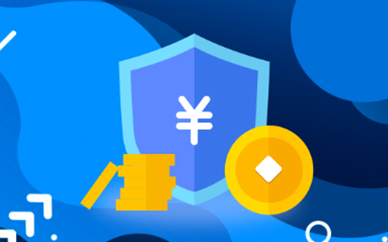
怎样判断机会大小如何决策买还是卖颇有讲究吗?
-

正统的技术分析是从不预测行情的吗?就是说技术指标只能给我们发出买卖信号吗?
-

大湾区首座大容量液化天然气储罐主体结构完成-重点聚焦
-

2022年我国原油产量2.04亿吨-每日热讯
-

动视暴雪业绩回升 盛趣游戏否认接盘暴雪中国代理权-当前消息
-

广告无法消除、会员一充再充 智能电视如何留住用户?-观焦点
-

App自动续费“连环计”防不胜防 关闭选项隐蔽深-环球信息
-

暴雪!暴雨!或波及超29个省市区!范围最大、强度最强!-世界热推荐
-

我国外汇储备规模连续4个月回升 1月末达31845亿美元
-

在岛型前出现的缺口为消耗性缺口其后在反方向移动中出现的缺口为突破性缺口吗?
-

以全天最低价和全天均价相比当最低价低于全天均价10%以上时可以确认K线基本形态成立吗?
-

连续小阳往往是股价正处于初涨期是一根好“苗子”后市有望慢慢长成黑马吗?
-

无惧过剩风险?又有硅料巨头出手:投资60亿!规划产能80-100万吨-环球新资讯
-

海程邦达:我司不属于《企业安全生产费用提取和使用管理办法》的适用范畴
-

甘源食品:公司通过与经销商签订年度经销商合同,约定合作产品种类进行合作-焦点速读
-

西测测试:公司将严格按照信息披露相关法律法规,及时履行信息披露义务-今日报
-

上升旗形的形成过程是什么?旗型经常出现于急速上升或下降的行情中途吗?
-

突破缺口发生的原因主要是在一段长时间的价格整理时颈线附近的价位在整理期间不断的出现卖压吗?
-

成交量变化和三角形一样向顶端递减吗?楔型又分为上升楔形和下降楔形吗?
-

在技术上黑马股有什么明显的信号吗?股价形成圆弧底成交量越来越小吗?
-

如果脱离了成交量只看K线图那赔光是早晚的事吗 ?
-

成都营造多样化新消费场景-当前观点
-

去年全国农产品网络零售额5313.8亿元 同比增长9.2%
-

非化石能源发电装机占比增至49.6%
-

“上百盒布洛芬被扔垃圾桶”警示了什么-天天滚动
-

黄金期货上市15年日益成熟 对冲金价波动风险有利器-天天热闻
-

中航电测筹码都被他们抢走了 小散买入额0!惊现机构无脑卖 有人开外挂?-当前快播
-

股市早8点丨新赛道带来重要投资机会-环球今亮点